Profesionální web snadno a rychle – díl 6. – Tipy a triky
Sponzorované odkazy
Články v sérii
- Profesionální web snadno a rychle!
- Profesionální web snadno a rychle – díl 1. – hosting
- Profesionální web snadno a rychle – díl 2. – instalace systému Joomla
- Profesionální web snadno a rychle – díl 3. – rozhraní a nastavení
- Profesionální web snadno a rychle – díl 4. – nabídky, články a moduly
- Profesionální web snadno a rychle – díl 5. – Rozšíření třetích stran
- Profesionální web snadno a rychle – díl 6. – Tipy a triky

Poslední díl našeho seriálu jsem nazval velmi příznačně. Základy s redakčním systémem Joomla máme za sebou, nyní už nás čeká jen vylepšování a hledání chyb. S druhou jmenovanou činností se budete setkávat velmi často. Přestože to zní hrůzostrašně, nad hledáním chyb strávíte velmi dlouho dobu. Proto se budu snažit vaše hledání dopředu ulehčit, že vám tak trochu nasměruji, kde začít hledat a jak postupovat.
Stane se, že potřebujete upravit část komponenty nebo šablony. Většinou se jedná o prkotiny, jako změní slova, barva textu apod. Jenomže když otevřete FTP, nevíte kam se vrtnout dříve. Přitom téměř vždy je to operace na několik sekund, kdežto dlouhé desítky minut strávíte nad hledáním, kde daná část kódu nachází.
 Hledání a řešení problémů je neodmyslitelnou součástí veškeré tvorby
Hledání a řešení problémů je neodmyslitelnou součástí veškeré tvorbyŠablony
Nejčastěji upravovanou částí Joomly jsou beze sporu šablony. Jsou totiž velmi jednoduché, setkáte se v nich zejména s HTML, CSS a s trochou PHP. Pokud první dva jazyky aspoň trochu zvládáte, často se tyto problémy řeší systémem pokus-omyl. V HTML „není co zkazit“. Po smazání části kódu vás nečeká neustálé bombardování typu „Syntax error“.
 Design je alfou i omegou dobrého webu
Design je alfou i omegou dobrého webuSložku se soubory k vaší nainstalované šabloně najdete na FTP pod názvem „templates“. Pod názvem vaší šablony se skrývají veškeré soubory (vyjma jazykových). Hlavní tělo šablony se povětšinou vyskytuje jen a pouze v souboru „index.php“, avšak složité komerční šablony mají tělo rozkouskované do více částí. Že se jedná o tělo šablony, poznáte podle hlavičky a těla HTML. Vždy však v „index.php“ musí být uvedeny všechny součásti, které se při interpretaci načtou. Najdete je většinou pod PHP příkazy include a require.
Jak najít požadované místo v kódu?
Toto platí pro všechny úpravy. Vždy v prohlížeči otevřete zdrojový kód stránky, a podle nějakého textu či specifického znaku na stránce najděte místo ve zdrojovém kódu, které hledáte. Pomoci vám můžou například specializované doplňky do prohlížeče. Poté se podívejte, jakým kaskádovým stylem (class nebo id) začíná kontejner (či odstavec), ve kterém chcete provést úpravy a následně jej vyhledejte v původním kódu na FTP. Může se stát, že tento CSS styl nenajdete, je totiž do kódu zřejmě vložen Joomlou přes PHP skript. Proto musíte vzít kontejner výše a opět hledat.
 Kód, kód, kód a zase jen kód
Kód, kód, kód a zase jen kódHrátky s CSS stylováním jsou (alespoň pro mě) jednoznačně otázkou pokus-omyl. Jednoduše si otevřete nějakou databázi CSS skriptů a podle definice je zkoušejte, až získáte požadovaný efekt. Vím, že to zní strašně amatérsky, ale po nějaké době už budete tyto úpravy zvládat z hlavy jako profík ;-)
Části Joomly – komponenty, moduly a pluginy
Postup je zde stejný jako u šablon. Také si musíte vyhlédnout kus zdrojáku a hledat v původním kódu. Celá práce je tu ale o to ztížena, že se jedná z většiny o PHP kód. Pokud neznáte ani základy, je lepší se do úprav nepouštět, poněvadž smazání byť jen znaku může být pro celý chod dané části systému stěžejní. Zde je spíše lepší poradit se s ochotnými uživateli na fóru, než býti průkopníkem.
Jednotlivé soubory najdete dle typu v složkách „components, modules a plugins“. Tyto typy složek jsou dva – do uživatelské části a do administrátorské části. Platí pravidlo, že pro změny v uživatelské části webu jdete do uživatelské skupiny těchto složek a naopak, jenomže už se mi povedlo několikrát narazit na výjimky. Zejména u velmi složitých a komplexních komponent, které se skládají ze všech třech jmenovaných typů prvků.
Překlady (jazyky)
Trendem poslední doby ve vývoji Joomly je vše dělat univerzální. Takže místo toho, aby se výstupní text (rozuměj to, co vidíš na webu) psal přímo do kódu, píšou se jen odkazy (proměnné), které následně z jazykových souborů zobrazí požadovanou frázi. To velice – převelice – zjednodušuje práci všem, kteří chtějí tyto texty přeložit například do češtiny, ale pro změnu to ztěžuje orientaci ve zdrojovém kódu komponenty.
Veškeré překlady najdete ve složce „languages“, která je opět rozdělena na dvě části. Na soubory nesoucí texty k uživatelské části webu a k části administrátorské. Jednotlivé soubory jsou pojmenovány podle součásti, ke které patří (modul přihlášení = mod_login.ini, apod.). Přestože používáte jiný než anglický jazyk, při instalaci doplňků obsahujících tyto soubory se tyto soubory přesunou do jazykové složky s angličtinou.
Pozor na SEO (SEF)
A teď pro změnu pár rad. Dávejte si pozor na používání doplňků, které mění URL adresy na váš web. Nejen že tak znemožníte vyhledavačům, aby vás zaindexovaly a mohli odkazovat na vaše stránky, ale rovněž si způsobíte spousty problémů. Teď mám na mysli spíše SEF (Search Engine Friendly), tedy tzv. hezké URL. Tyto doplňky nejsou bezchybné a po čase zjistíte, že vám na webu něco nefunguje (RSS, tvorba PDF apod.).
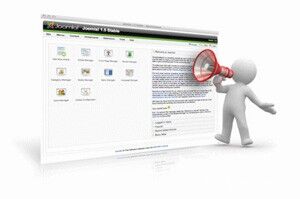 SEO je sice užitečné, ale všeho s mírou
SEO je sice užitečné, ale všeho s mírouOsobně jsem nad touto problematickou strávil spoustu času a obětovat spoustu svých stále mladistvých vlasů, poněvadž když už si člověk myslel, že vše je bez problémů, dříve nebo později narazil na problém.
Udržujte doplňky a Joomlu aktuální
Velmi důležitá věc. S Joomlou se to má stejně jako s operačním systémem Windows. Samotný a aktualizovaný je téměř neporazitelný, ale jakmile do systému zavítají programy typu Adobe, nuly a jedničky třeste se :) Proto udržujte zejména Joomlu aktuální. Nezapomeňte však na radu z předchozích dílů – nikdy nic neinstalujte na živý web!
 Pozor na bezpečnostní mezery, nikdy nevíte, kdo si na vás brousí zuby
Pozor na bezpečnostní mezery, nikdy nevíte, kdo si na vás brousí zubyProblémy s Localhost serverem
Nedávno mě kontaktoval jeden uživatel, který měl na novějších Windows (konkrétně Vista) problém s chodem Uniform Serveru. Problém je většinou ve špatném postupu při instalaci. Pokud se vám nedaří Uniform nainstalovat, rozhodně stáhněte poslední verzi. Ve složkách „a_diagnostic“ a „alternative_control“ naleznete veškeré potřebné nástroje ke zjištění problému.
V případě problémů doporučuji postupovat:
Odinstalovat služby Apache a Myslq pomocí dávkového souboru ve složce „alternative_control“, zkontrolovat zda ve správci úloh neběží Apache nebo myslq (popřípadě vypnout). Odstranit veškeré informace o Apache a Mysql ve firewallu a hlavně vypnout všechny IM komunikátory (hlavně Skype). Restartovat PC, opět zkontrolovat správce úloh a pomocí dávkového souboru ve stejné složce spustit proces instalace služeb a všechny dotazy na firewall povolit. Pokud projdete bez chyb a spustí se prohlížeč, máte vyhráno.
Závěr
Doufám, že vás můj menší seriál inspiroval a vyzkoušeli jste, jaké to je vytvořit a provozovat vlastní web. Tím býti kreativní a místo vysedávání u Facebooku a jiných takových žroutů času se naučit něco nového, prostě si rozšiřovat obzory.
Pokud budete mít dotazy, můžete mne kontaktovat pomocí komentářů pod článkem nebo na email níže:

Joomla je nástroj, který se v rukou odhodlaného a vytrvalého změní ve zbraň ;-) Jako inspiraci můžete použít například weby PCTuningu, Skiareálu Klínovce, populárního rakouského skiareálu Pitztal či například moje skromné stránky ;-)
Článek Profesionální web snadno a rychle – díl 6. – Tipy a triky byl publikován 8. ledna 2011 v 00.00 v rubrice Programy. Autorem článku je Milan Herbig. Pro diskusi slouží komentáře (2).
Podobné články
- Joomla - recenze zajímavého CMS 30.06.2008 06.00
- Profesionální web snadno a rychle – díl 2. – instalace systému Joomla 15.05.2010 06.00
- Profesionální web snadno a rychle – díl 5. – Rozšíření třetích stran 09.10.2010 06.00
- Profesionální web snadno a rychle – díl 4. – nabídky, články a moduly 05.09.2010 06.00
- Profesionální web snadno a rychle – díl 3. – rozhraní a nastavení 09.06.2010 06.00
Top 10
- Nejlepší online překladače vět a textů na internetu
- Kontrola pravopisu - Jak účinně opravovat texty?
- Překladače vět - výběr nejlepších freeware překladačů
- Karaoke - Texty písní ke stažení zdarma
- Internetová stránka Navratdoreality.cz
- Prožijte léto s pánskými botami z Robelshoes
- MP3s.Nadruhou.net
- Těžba kryptoměn je šikovný způsob, jak si vydělat zajímavé peníze
- Držte krok s dobou: Jaké (ne)výhody přináší digitalizace dokumentů?
- Vybavte se na zimu s obuví Robel
Tagy
navradoreality překladač, translator převod Komunismus idos spolužáci, komunikace karaoke Google music pravopis
Doporučujeme
Máte tiskárnu? Ať již jste firma či spotřebitel, vyzkoušejte naše tonery ve slevě. Tonery a náplně do tiskáren HP máme za bezkonkurenční ceny.
